Để đảm bảo sự riêng tư cho người dùng trên mạng xã hội, ngoài việc ẩn thông tin cá nhân, Facebook cũng hỗ trợ người dùng thiết lập chế độ đăng bài từ riêng tư đến công cộng. Hãy cùng tìm hiểu về chế độ công cộng là gì và cách thiết lập quyền riêng tư cho bài đăng Facebook qua bài viết sau đây!
1. Chế độ công cộng (public) trên Facebook là gì?
Khi một bài đăng trên Facebook được chia sẻ ở chế độ công cộng (public), thì bài đăng đó sẽ có thể được xem bởi tất cả mọi người. Bất kể họ có là bạn bè của bạn hay không, thậm chí không cần tài khoản Facebook, họ vẫn có thể xem nội dung này.
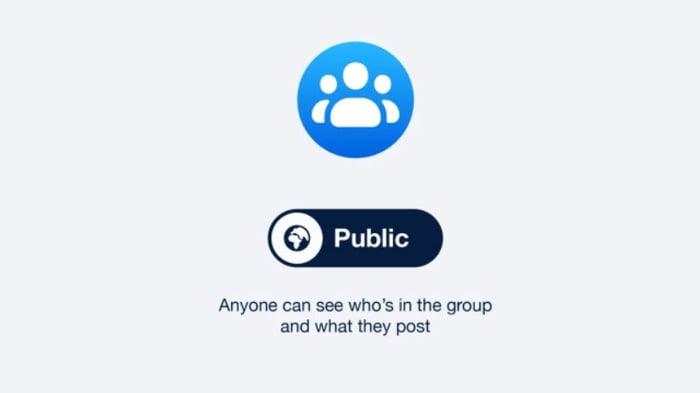
Chế độ công cộng trên Facebook
2. Chế độ riêng tư trên Facebook là gì?
Chế độ riêng tư hoặc Quyền riêng tư trên Facebook là tính năng giúp người dùng hạn chế những người khác (bao gồm cả bạn bè và người lạ) được xem những nội dung gì trên trang cá nhân của họ. Đây là một trong những quyền cơ bản mà người dùng cần biết để bảo mật thông tin cá nhân trên Facebook một cách hiệu quả.
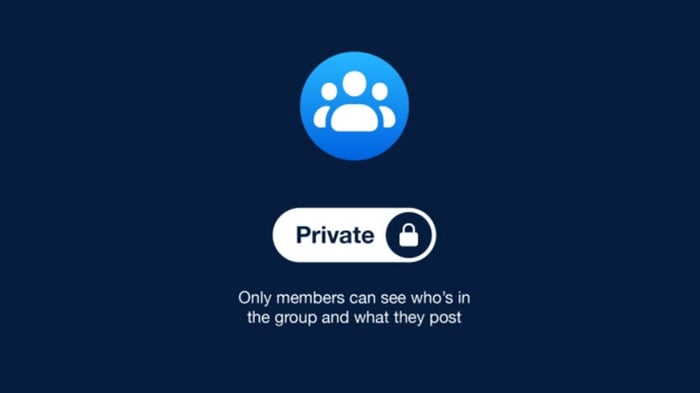
Bí mật trên Facebook
3. Tại sao nên đặt quyền riêng tư trên Facebook?
Việc tiết lộ thông tin trên Facebook đôi khi ảnh hưởng đến sự riêng tư và bảo mật của người dùng. Có nhiều thành phần xấu tận dụng mạng xã hội để theo dõi và gây hại cho người khác. Do đó, việc thiết lập quyền riêng tư là cách đơn giản nhưng hiệu quả giúp bảo mật thông tin và tránh khỏi những rắc rối có thể phát sinh trên mạng xã hội.

Thiết lập quyền riêng tư để bảo vệ tài khoản và chính bạn
4. Cách đặt quyền riêng tư trên Facebook
Một số tùy chọn quyền riêng tư trên Facebook bao gồm:
- Công cộng: Có thể xem bởi tất cả mọi người, kể cả những người không phải là bạn bè và người không có tài khoản Facebook.
- Bạn bè: Chỉ những ai là bạn của bạn mới thấy nội dung này.
- Bạn bè ngoại trừ: Chế độ này cho phép chặn một số tài khoản cụ thể để họ không thể xem được nội dung bạn đăng.
- Bạn bè cụ thể: Chế độ này cho phép bạn chọn một người hoặc một danh sách bạn bè cụ thể để chia sẻ nội dung.
- Chỉ mình tôi: Chỉ có bạn mới thấy được nội dung này.
- Tùy chỉnh: Bạn có thể điều chỉnh đối tượng có thể xem nội dung và ẩn nội dung với đối tượng cụ thể ở chế độ này.
4.1. Cách tùy chỉnh một số người xem bài đăng trên Facebook
Bước 1: Tại trang chủ Facebook, bạn click vào khung Bạn đang nghĩ gì thế.
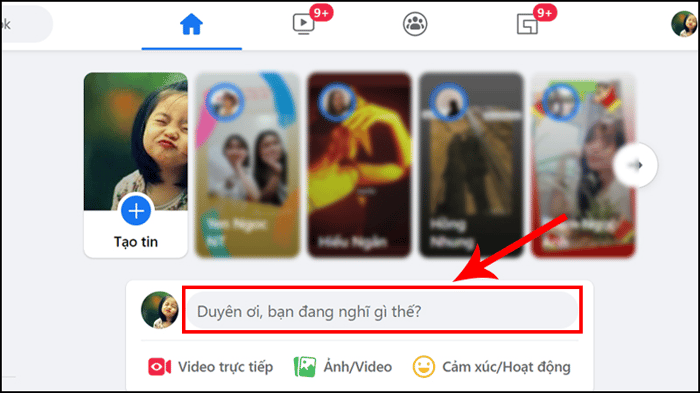
Chạm vào ô để tạo bài đăng trên Facebook
Bước 2: Thêm nội dung cho bài đăng > Chọn mục chế độ chia sẻ có biểu tượng hình tam giác ngược.
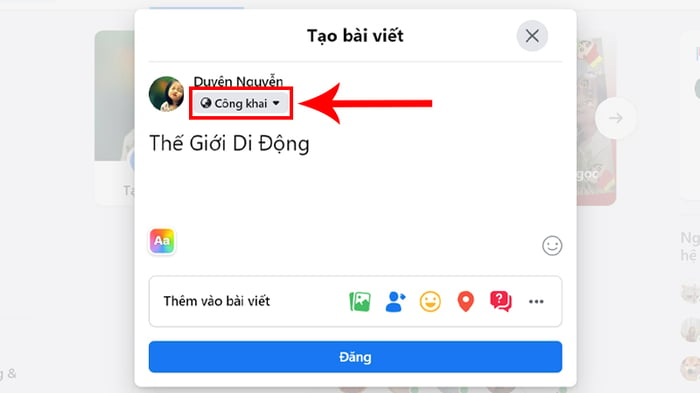
Thêm nội dung cho bài đăng sau đó chọn mục chế độ chia sẻ
Bước 3: Kéo xuống chọn Tùy chỉnh.
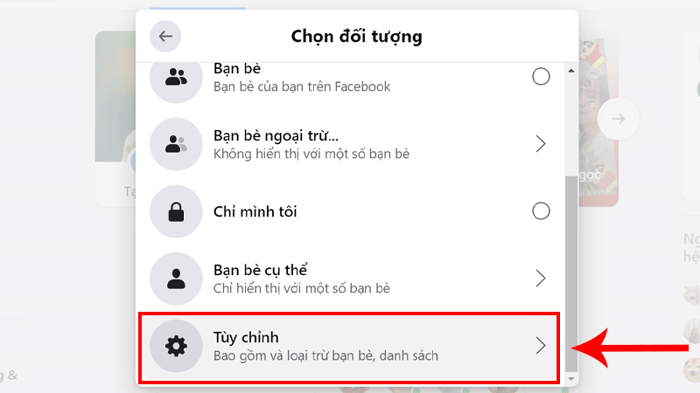
Chọn Tùy chỉnh để thiết lập quyền xem bài viết
Bước 4: Nhập người hoặc danh sách muốn chia sẻ tại mục Chia sẻ với > Nhập người hoặc danh sách muốn ẩn bài viết tại mục Không chia sẻ với > Chọn Lưu.
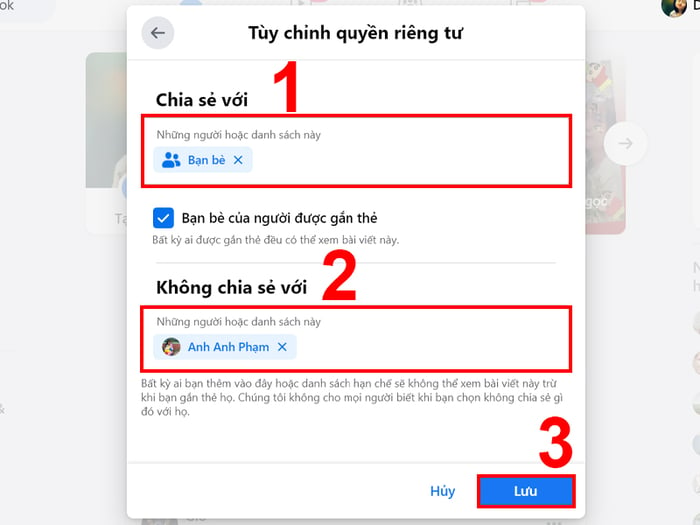
Nhập người hoặc danh sách muốn chia sẻ, danh sách muốn ẩn và nhấn Lưu
4.2. Cách điều chỉnh người xem album ảnh trên Facebook
Bước 1: Nhấp vào biểu tượng ảnh đại diện của bạn ở góc trên bên phải của Facebook.
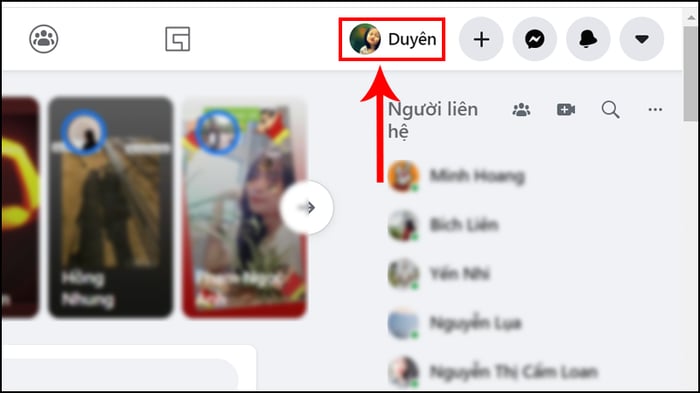
Nhấp vào ảnh đại diện để vào trang cá nhân
Bước 2: Nhấp vào mục Ảnh.
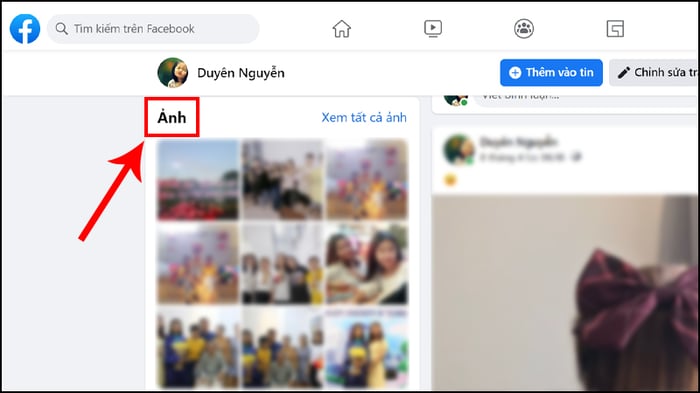
Chọn mục Ảnh
Bước 3: Chọn mục Album > Chọn Tạo album.
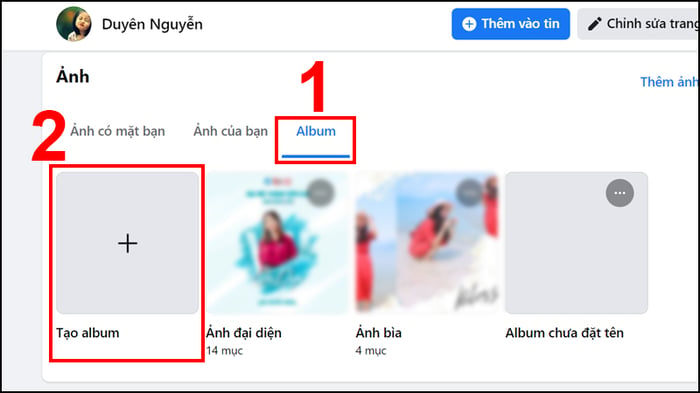
Chọn Tạo album để tạo album mới
Bước 4: Thêm tên và ảnh vào album > Chọn mục chế độ chia sẻ như hình bên dưới.
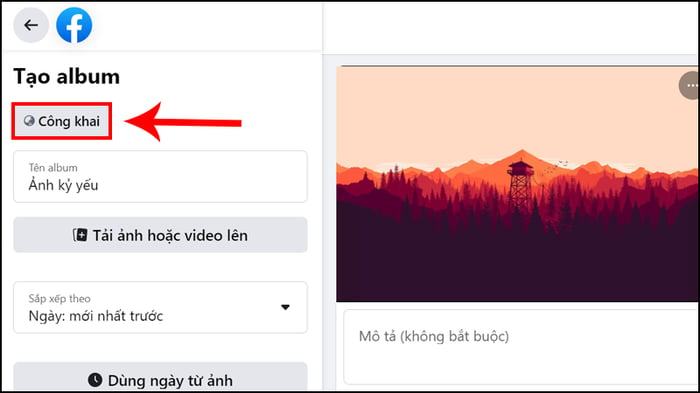
Chọn mục chế độ chia sẻ để tiếp tục
Bước 5: Kéo xuống chọn Tùy chỉnh.
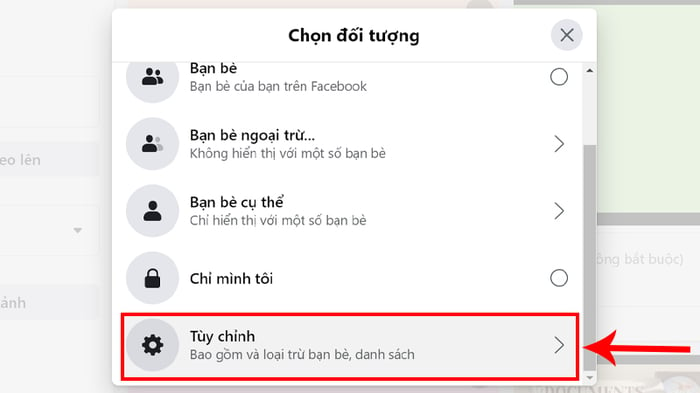
Chọn Tùy chỉnh
Bước 6: Nhập người hoặc danh sách muốn chia sẻ tại mục Chia sẻ với > Nhập người hoặc danh sách muốn ẩn bài viết tại mục Không chia sẻ với > Chọn Lưu.
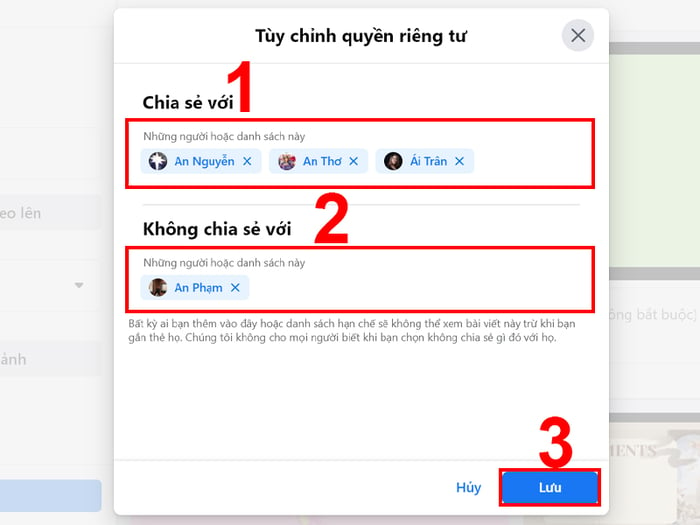
Nhập tên người muốn chia sẻ, tên người muốn ẩn bài viết sau đó nhấn Lưu
4.3. Cách điều chỉnh người xem story trên Facebook
Ngoài việc chọn chế độ đăng Công khai, Bạn bè, bạn còn có thể điều chỉnh những người được xem story theo các bước bên dưới.
Bước 1: Nhấn vào Tạo tin.
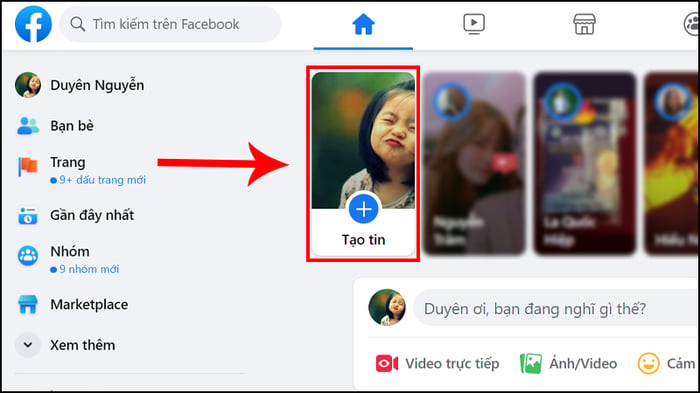
Chọn mục Tạo tin
Bước 2: Nhập nội dung cho tin > Nhấn vào biểu tượng bánh răng.
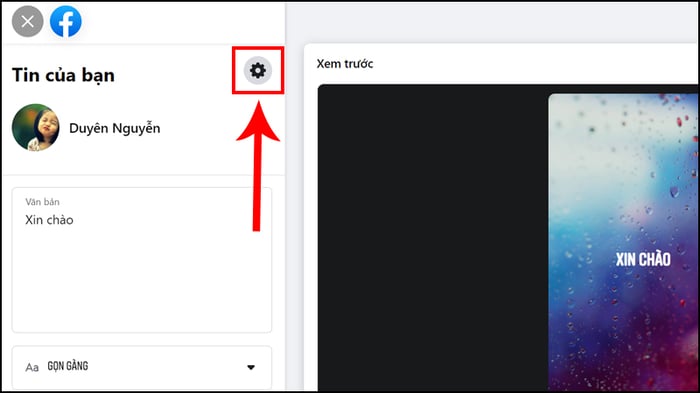
Nhấn vào biểu tượng bánh răng cưa
Bước 3: Chọn mục Tùy chỉnh.
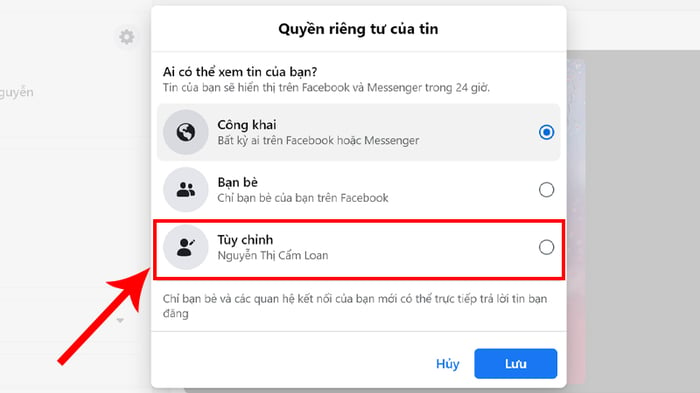
Chọn Tùy chỉnh
Bước 4: Cửa sổ Thay đổi quyền riêng tư của tin hiện ra, nhấn chọn Thay đổi.
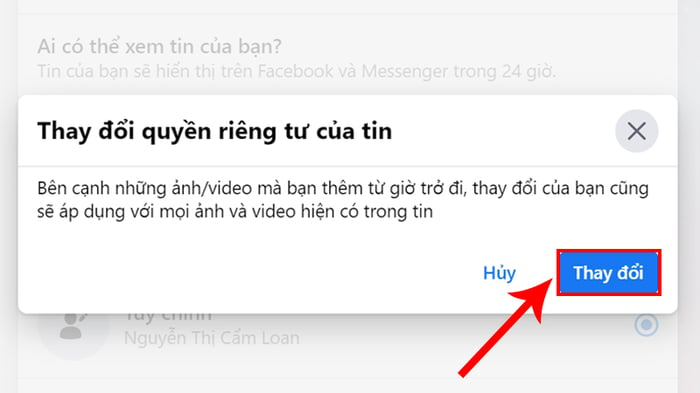
Nhấn Thay đổi
Bước 5: Chọn những người có thể xem tin của bạn > Nhấn Lưu.
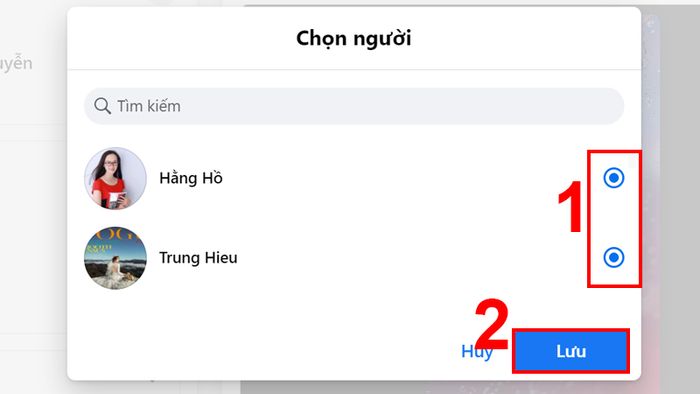
Chọn những người có thể xem tin sau đó nhấn Lưu
4.4. Điều chỉnh chế độ bình luận bài đăng trên Facebook
Bước 1: Nhấn vào biểu tượng tài khoản > Chọn Cài đặt & quyền riêng tư.
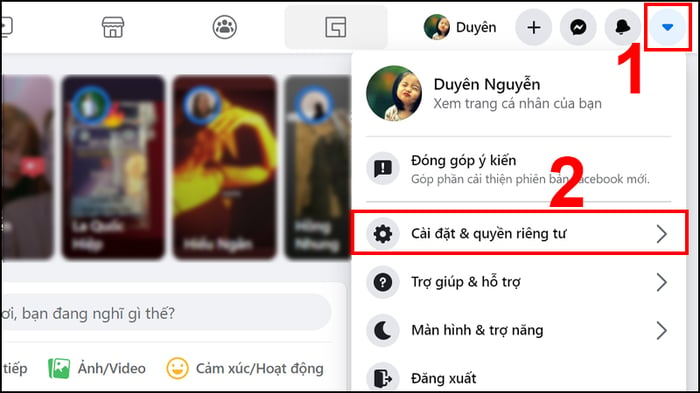
Truy cập vào Cài đặt & quyền riêng tư
Bước 2: Chọn Cài đặt.
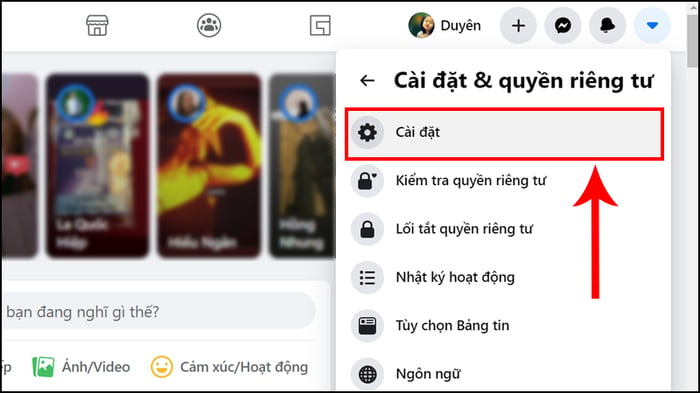
Chọn mục Cài đặt
Bước 3: Chọn mục Bài viết công khai > Nhấn Chỉnh sửa tại mục Bình luận về bài viết công khai.
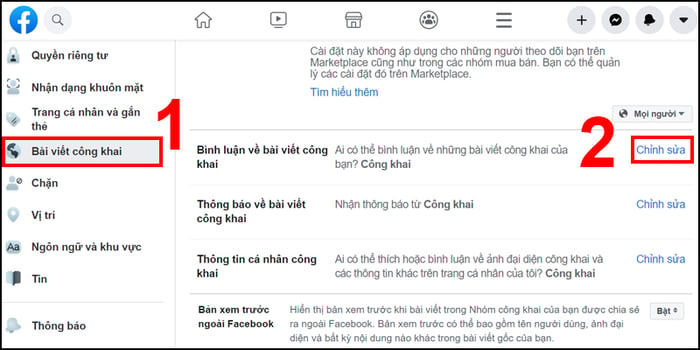
Chỉnh sửa quyền tại mục Bình luận về bài viết công khai
Bước 4: Tại đây bạn có thể điều chỉnh chế độ bình luận thành Công khai, Bạn bè hoặc Bạn của bạn bè.
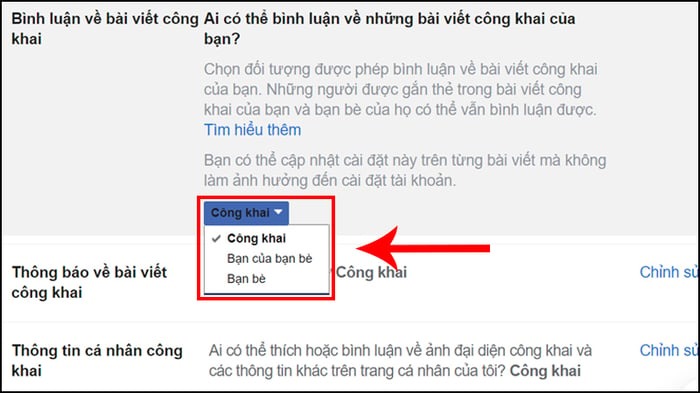
Tùy chỉnh chế độ bình luận
4.5. Điều chỉnh chế độ tìm kiếm trên Facebook
Bước 1: Nhấn vào biểu tượng tài khoản > Chọn Cài đặt & quyền riêng tư.
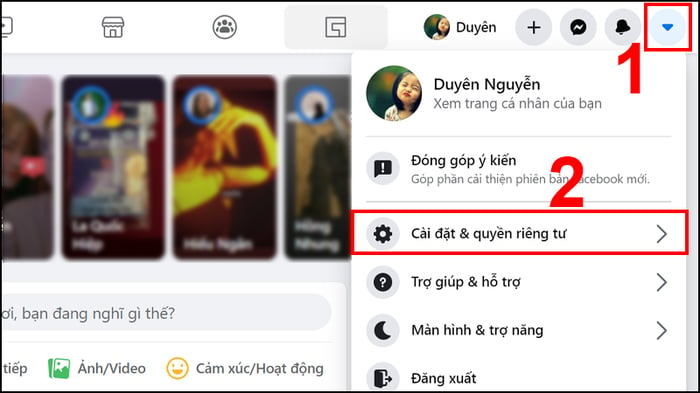
Truy cập vào Cài đặt & quyền riêng tư
Bước 2: Chọn Cài đặt.
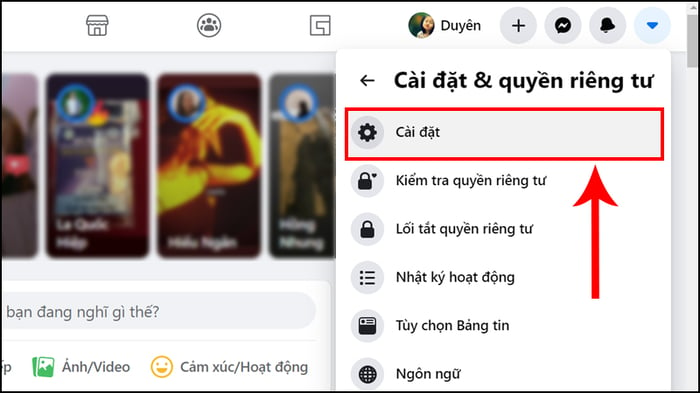
Chọn mục Cài đặt
Bước 3: Chọn mục Quyền riêng tư.
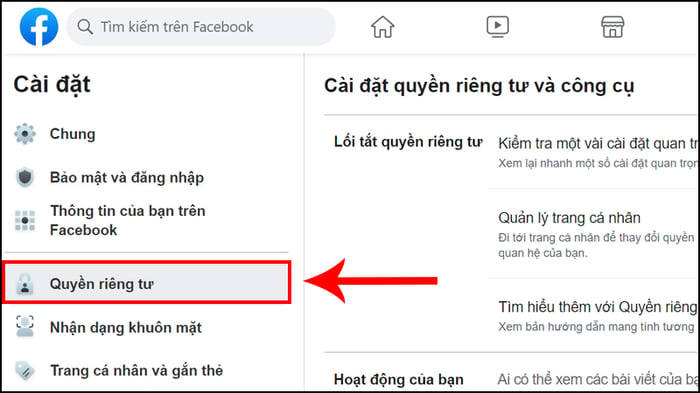
Nhấn chọn Quyền riêng tư
Bước 4: Kéo đến mục Cách mọi người tìm và liên hệ với bạn > Nhấn Chỉnh sửa tại dòng Ai có thể tìm kiếm bạn bằng địa chỉ email mà bạn cung cấp?, Ai có thể tìm kiếm bạn bằng số điện thoại mà bạn cung cấp?.
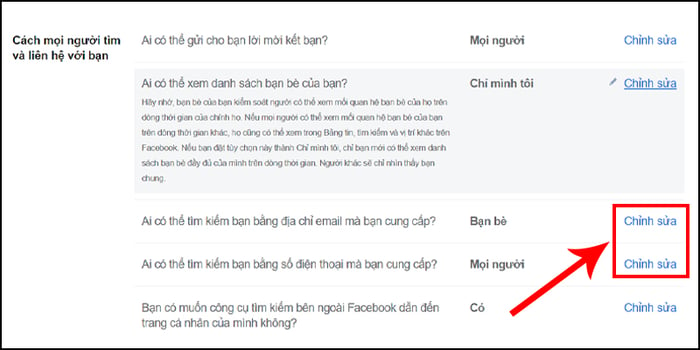
Chỉnh sửa chế độ tìm kiếm theo địa chỉ email hoặc số điện thoại
Tại đây bạn có thể điều chỉnh chế độ tìm kiếm thành Công khai, Bạn bè, Bạn của bạn bè hoặc Chỉ mình tôi > Nhấn Đóng.
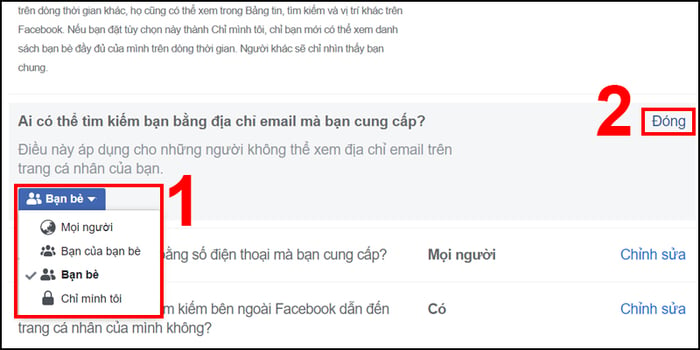
Chọn chế độ quyền tìm kiếm và nhấn Đóng để lưu những thay đổi
4.6. Hướng dẫn thiết lập quyền xem thông tin của bạn trên Facebook
Bước 1: Truy cập vào trang cá nhân > Chọn mục Giới thiệu > Chọn Tổng quan.
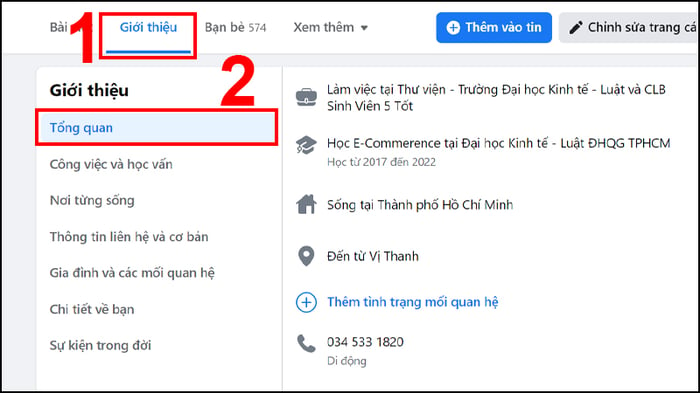
Truy cập vào mục Tổng quan tại trang cá nhân
Bước 2: Nhấn vào mục chế độ chia sẻ tại dòng thông tin bạn muốn thay đổi quyền xem.
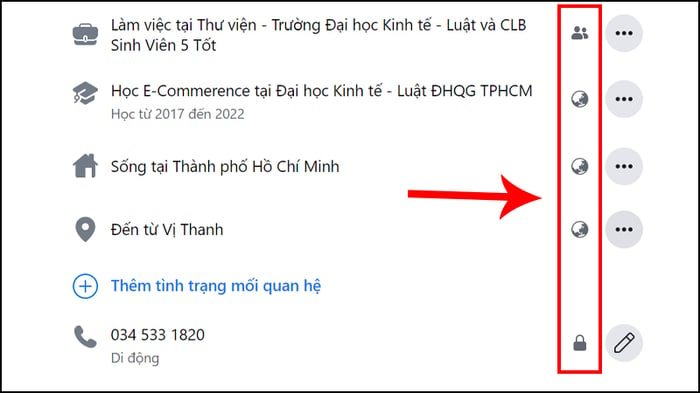
Chọn nội dung bạn muốn thay đổi quyền xem và nhấn vào mục chế độ chia sẻ bên cạnh
Bước 3: Chọn chế độ chia sẻ quyền xem là xong.
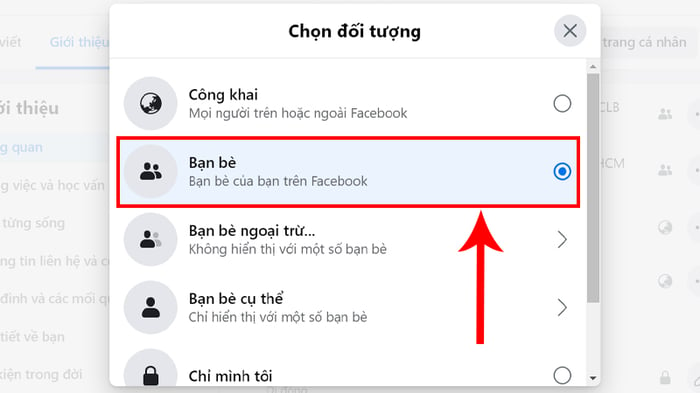
Chọn đối tượng có thể nhìn thấy các thông tin trên
4.7. Kiểm soát dòng thời gian, thẻ tag Facebook
Bước 1: Nhấn vào biểu tượng tài khoản > Chọn Cài đặt & quyền riêng tư.
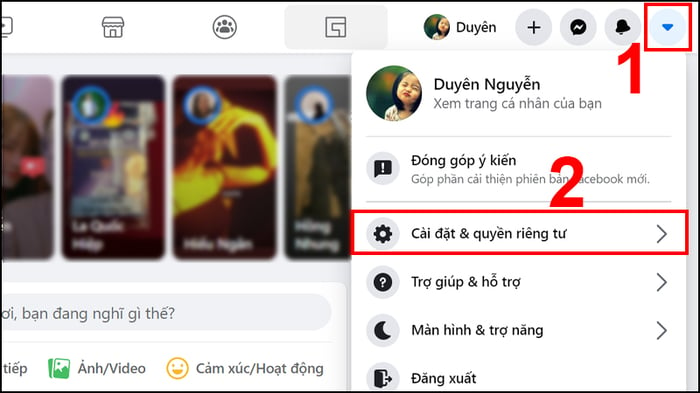
Truy cập vào Cài đặt & quyền riêng tư
Bước 2: Chọn Cài đặt.
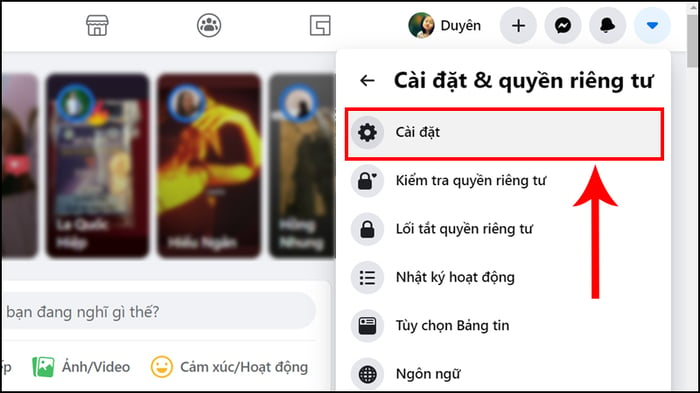
Vào mục Cài đặt
Bước 3: Chọn mục Trang cá nhân và gắn thẻ.
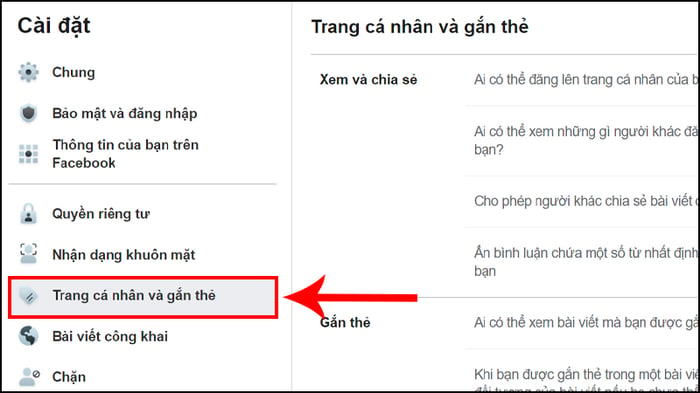
Chọn Trang cá nhân và gắn thẻ
Tại đây được chia thành 3 mục Xem và chia sẻ, Gắn thẻ, Xem lại. Mục nào muốn điều chỉnh bạn nhấn vào Chỉnh sửa.
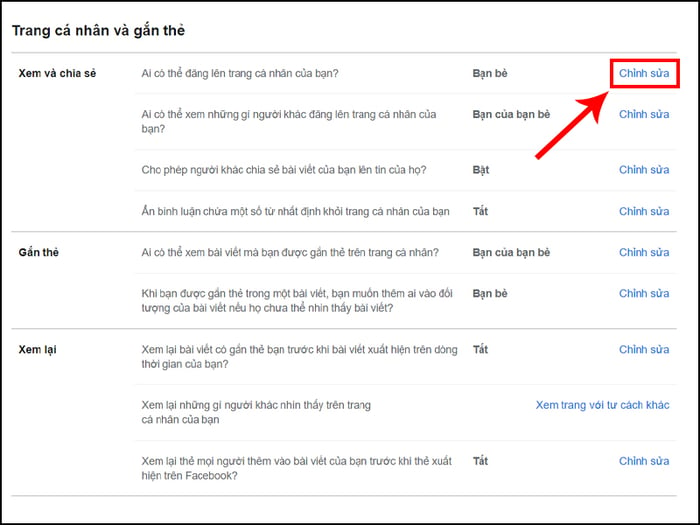
Nhấn chỉnh sửa để thay đổi quyền truy cập
4.8. Kiểm soát thông tin mà công cụ quảng cáo Facebook có thể thu thập
Nếu bạn cảm thấy phiền phức khi bị quảng cáo Facebook bám đuôi, bạn có thể thiết lập lại qua các bước sau.
Bước 1: Nhấn vào biểu tượng tài khoản > Chọn Cài đặt & quyền riêng tư.
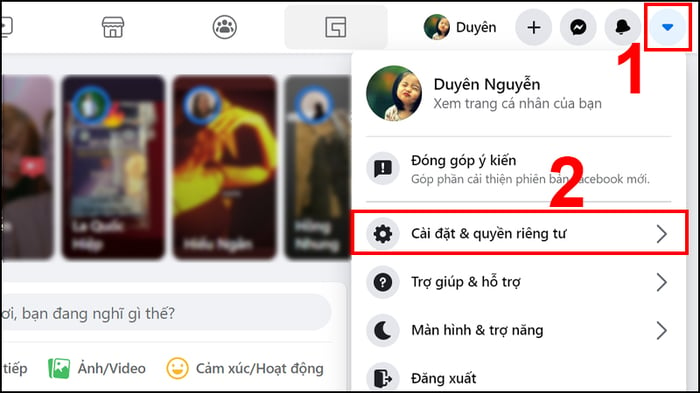
Truy cập vào Cài đặt & quyền riêng tư
Bước 2: Chọn Cài đặt.
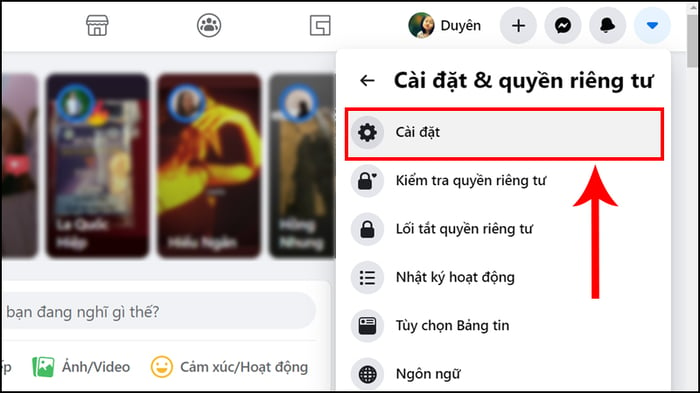
Chọn mục Cài đặt
Bước 3: Chọn Quảng cáo.
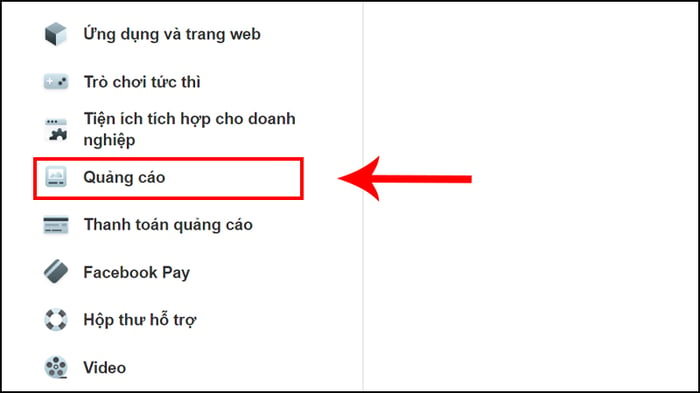
Chọn mục Quảng cáo
Bước 4: Chọn Nhà quảng cáo có quảng cáo bạn đã nhấp vào.
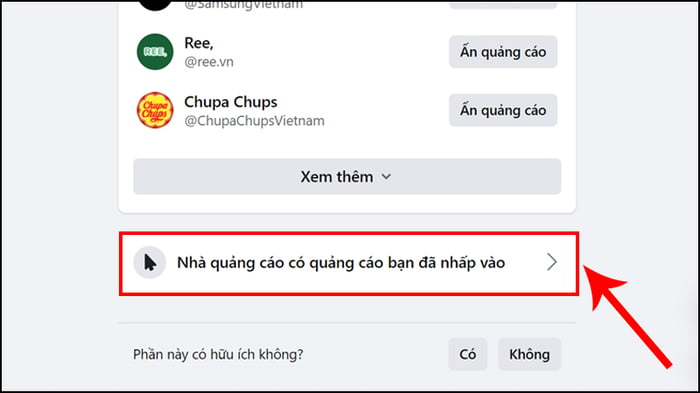
Chọn mục Nhà quảng cáo có quảng cáo bạn đã nhấp vào
Bước 5: Chọn Cài đặt quảng cáo > Nhấn vào Dữ liệu do đối tác cung cấp về hoạt động của tôi.
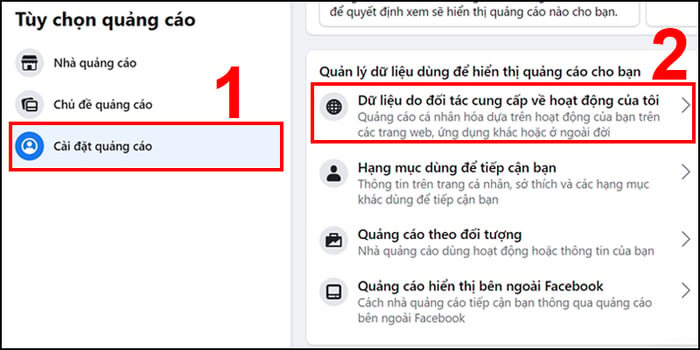
Truy cập vào Dữ liệu do đối tác cung cấp về hoạt động của tôi
Bước 6: Trượt sang trái để ngừng cung cấp thông tin và nhận quảng cáo.
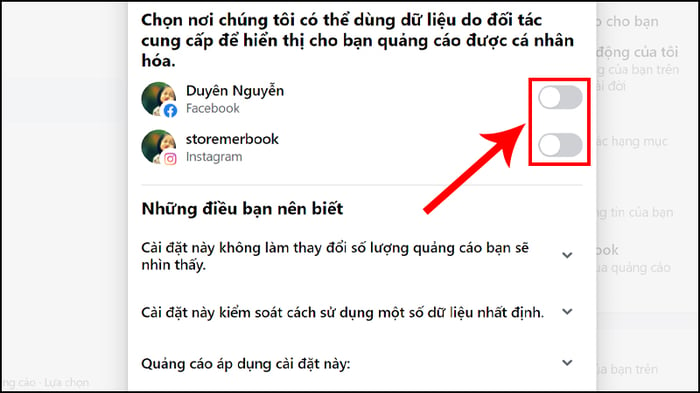
Trượt sang trái để tắt quảng cáo
5. Giải đáp một số câu hỏi liên quan
5.1. Tại sao Facebook của mình không có chế độ Công khai, chỉ có Bạn của bạn bè?
Trả lời: Trang cá nhân Facebook không có chế độ Công khai thì có thể là do thông tin tài khoản của bạn chưa đủ 18 tuổi. Để khắc phục bạn có thể thiết lập lại ngày sinh thông qua hướng dẫn Cách đổi ngày sinh trên Facebook nhanh chóng, đơn giản.
5.2. Làm thế nào để ẩn danh sách bạn bè trên Facebook?
Trả lời: Để người khác không thể xem danh sách bạn bè của bạn trên Facebook bạn có thể sử dụng tính năng ẩn danh sách. Chi tiết mời tham khảo hướng dẫn Cách ẩn danh sách bạn bè trên Facebook.
5.3. Nếu đặt chế độ chỉ một người thấy bài đăng thì Facebook có gửi thông báo cho người đó không?
Trả lời: Bất kể bạn chỉnh chế độ người xem như thế nào thì cũng chỉ có bạn và Facebook biết điều đó. Nên dù bạn đặt chế độ chỉ một người thấy bài đăng thì Facebook cũng sẽ không gửi thông báo cho người đó.
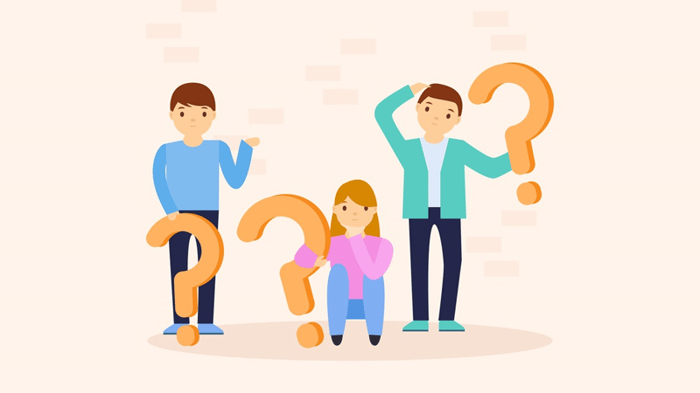
Các câu hỏi liên quan đến thiết lập quyền riêng tư Facebook
5.4. Bài viết mình đăng trên group Facebook có hiện lên bảng tin của bạn bè không?
Trả lời: Bài viết bạn đăng trên các nhóm Facebook thường sẽ không xuất hiện trên bảng tin của bạn bè, trừ khi họ cũng tham gia nhóm đó.
5.5. Làm thế nào để bạn bè không thấy bình luận của mình trên trang Facebook?
Trả lời: Nếu bạn không muốn bạn bè nhìn thấy các bình luận hoặc tương tác khác của mình trên Facebook, bạn có thể tùy chỉnh thông qua hướng dẫn Cách không cho người khác thấy mình like, comment trên trang Facebook.
5.6. Có thể ẩn bài đăng với 1 bạn bè mà bài đăng vẫn ở chế độ public không?
Trả lời: Chế độ public cho phép bài viết được xem bởi tất cả mọi người, kể cả những người không phải là bạn bè của bạn. Do đó, bạn sẽ không thể ẩn bài đăng với một bạn bè mà bài đăng vẫn ở chế độ public. Tuy nhiên, bạn có thể chặn một người xem duy nhất bằng cách thực hiện các thao tác tương tự như mục 4.1 trong hướng dẫn này.
Vừa rồi là cách thiết lập quyền riêng tư trên Facebook, chúc bạn thành công!


